Como usuario de PC, puede que usted se ha preguntado: ‘¿la temperatura de mi CPU ser? Es seguro para mi PC?’ Como con cualquier dispositivo eléctrico, un procesador utiliza el poder para su trabajo, que afecta a su temperatura. Es por eso que un equipo está construido de tal manera que el exceso de calor se toma de distancia con la ayuda de un diseño especial de sistema de refrigeración. Sin embargo, lo que puede considerarse una buena temperatura de la CPU de su sistema operativo Windows?
La respuesta a esta pregunta no es tan sencilla. En general, los más de los procesos de ejecutar, especialmente aquellos que requieren muchos recursos del sistema, más que su PC se calienta. Por ejemplo, es muy normal que la temperatura de la CPU a los aumentos durante el juego de codificación o si usted es un miembro de líder de equipo offshore de trabajar desde casa.
Sin embargo, mientras se calienta hasta cierto grado, está bien, trabajando con una temperatura cercana a la máxima para ciertos tipos de procesador disminuye significativamente su vida. Cuando sube a la temperatura máxima de la CPU, usted puede notar que su PC se congele o se muestran mensajes de error. Si el sistema de refrigeración no tiene el sobrecalentamiento de los mecanismos de protección, la CPU puede dejar de funcionar.
Como sugerencia, se puede comprobar el uso de la CPU a través del Administrador de Tareas. Si detecta cualquier problema asociado con él, los problemas del sistema puede ser la razón detrás de ella. En tal caso, pruebe a usar la PC la herramienta de Reparación — se explorará su computadora, y detectar y eliminar cualquier archivo dañado o los archivos basura que pueden afectar el uso de la CPU.
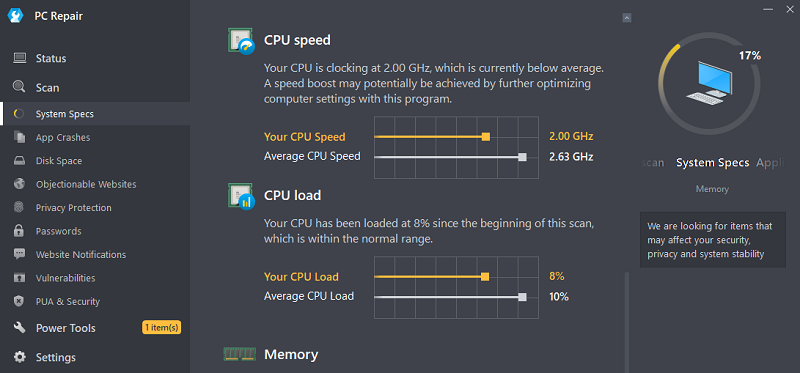
Reparación de PC escanea la velocidad de la CPU y la carga, y lo compara con el promedio de los niveles. Si hay aplicaciones que tienen exceso de velocidad de la CPU y la carga, Reparación de PC va a optimizarlos.
Entonces, ¿cómo puede usted determinar un seguro temperatura de la CPU? En primer lugar, usted debe saber que factores la afectan. Es una medida razonable para el uso de herramientas que ayudan a monitorear la temperatura de la CPU. En este artículo también se ocupa de formas de arreglar el problema — usted puede utilizar estos métodos si te has topado con este problema.
Cómo Comprobar la Temperatura de la CPU en Windows
La buena noticia es que usted no tiene que comprobar la temperatura de la CPU de forma manual. Es posible hacer eso con la ayuda de diferentes herramientas y aplicaciones que se pueden descargar en internet. Hemos venido para arriba con una lista de ellos para usted para asegurarse de que son seguros de usar. Aquí están algunas de las aplicaciones que ayudan a controlar la temperatura de la CPU en Windows:
Intel XTU
Esta herramienta de trabajo para los usuarios de PC que tiene un procesador Intel Core en su ordenador.
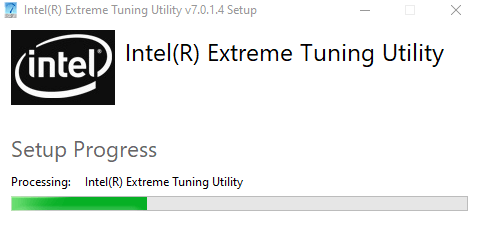
Intel Extreme Tuning Utility le permite comprobar que muchas de las funciones como la utilización de la memoria o la frecuencia del procesador, aparte de los mejores de la CPU de control de temperatura. He aquí cómo utilizarlo para nuestro caso:
- Visita de Intel centro de descarga e instalar el programa.
- La carga de la aplicación y navegar a través de la información que se da sobre su PC. Específicamente, usted debe mirar en la sección llamada el Paquete de temperatura. Tiene un gráfico que ayuda al usuario a controlar la temperatura de la CPU en Windows.
- En caso de que usted desee para determinar la tasa de trabajo para la CPU, se puede comprobar el porcentaje de uso de CPU sección. Como ha sido mencionado anteriormente, es normal que se caliente, mientras que la ejecución de muchos procesos (por ejemplo, la temperatura de la CPU aumenta durante el juego).
AMD Ryzen Maestro
Cómo ver la temperatura de la CPU si usted está utilizando el procesador AMD? Puede utilizar la empresa de herramientas, AMD Ryzen Maestro — funciona de manera similar a Intel XTU. He aquí cómo controlar la temperatura de la CPU utilizando:
- Visita la página de descarga e instalar la aplicación.
- Ejecutar el programa para ver los elementos de el rendimiento de su PC. En el lado izquierdo, habrá una CPU de la sección de monitoreo con un gráfico que muestra los cambios en el tiempo.
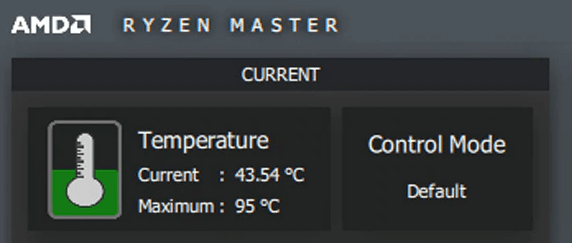
Lo bueno de esta herramienta es que permite ver exactamente lo que los núcleos se calienten más que otros. La otra gran característica es que el AMD Ryzen Maestro muestra el promedio de la temperatura de la CPU junto con el máximo indicaciones. Esto puede ser útil cuando la determinación de las razones detrás de sobrecalentamiento.
HWMonitor
Esta herramienta es otra solución para monitorear la temperatura de la CPU. La función útil de HWMonitor es que le permite romper su sistema por los núcleos y determinar qué calor más de lo normal. También, se muestra información sobre tensiones y potencias, incluyendo el valor actual, así como el mínimo y el máximo de las tasas.
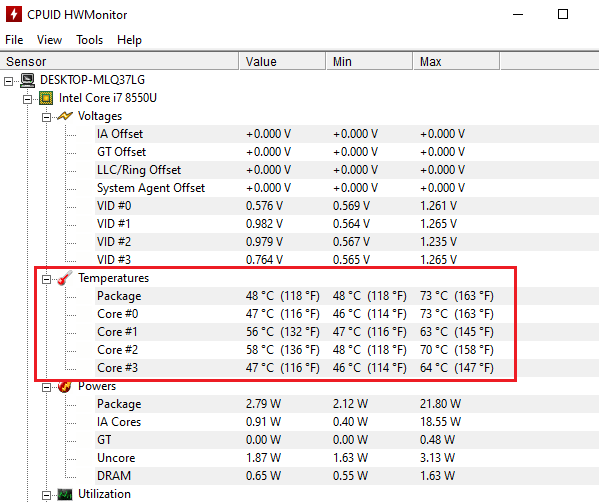
Aquí está la lista de algunas de las aplicaciones de código abierto que puede ayudarle a comprobar la temperatura de la CPU:
- Core Temp
- SpeedFan
- Real Temp
- Open hardware monitor
- Rainmeter
- Speccy
- CPU-Z
La Camomile De La Aplicación
El peso ligero de la Camomile instalador es rápido de instalar, ya que sólo se lleva a 55 MB de espacio en el disco duro. Descarga la aplicación y se ejecuta en alrededor de 2 minutos, después de que la ventana principal muestra su CPU la temperatura.
Lo que es Seguro y de Alta Temperatura de la CPU?
Nos ninguna regla de oro en lo que se considera una buena temperatura de la CPU. Por ejemplo, sabiendo que la inactividad de la CPU de la temperatura no se decirte si es la óptima. Usted debe hacer su propia investigación para determinar el valor normal para su procesador. Por ejemplo, usted puede específicamente la búsqueda de la normal de temperatura de la CPU durante el juego.
La mejor práctica es leer la información asociada con el mismo tipo de procesador y la construcción del sistema que usted tiene. Por ejemplo, usted puede visitar el Intel o AMD foro de la comunidad dependiendo de su fabricante del procesador.
No trate de comparar las temperaturas de los diferentes modelos de CPU: Intel Core i7-1160G7 procesador ejecuta en diferentes temperaturas que los más antiguos como el i5-7267U o incluso i3 procesos.
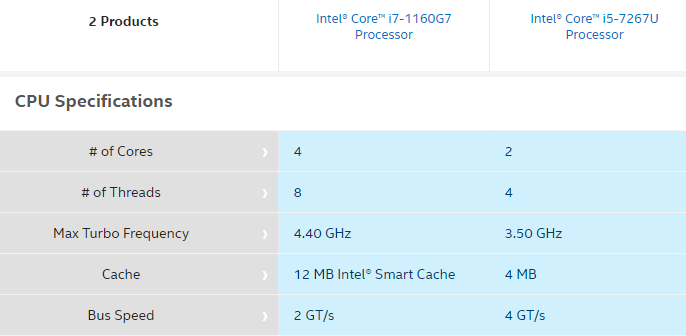
La buena noticia es que AMD ahora también proporciona los valores de las temperaturas máximas. ¿Qué se puede hacer con esta información? Bien, usted puede comparar estos con el calor de los valores que se obtienen cuando la comprobación de la temperatura del procesador mediante la aplicación de AMD Ryzen Maestro como se describió anteriormente.
Si la temperatura de la CPU monitor Windows le da los números cercanos al máximo, usted debe mirar en los factores que la afectan. Para obtener esos valores, usted debe visitar el sitio web del fabricante y verificar la información correspondiente.
Factores que Afectan a Windows 10 la Temperatura de la CPU
Cuando usted nota que su PC ralentizando o muestra errores durante el trabajo, y ha determinado que es debido a la alta temperatura de la CPU de valor, es una buena idea para comprobar todo lo que puede estar afectando a la situación. Factores como el tipo de procesador, la temperatura de la habitación, ventilador de la CPU, el flujo de aire, y el overclocking debe ser considerado.
1. Tipo de Procesador
¿Qué es una buena temperatura de la CPU dependiendo del tipo de procesador? Por ejemplo, si usted tiene Intel en su PC, que depende de la edad en el dispositivo. El viejo Intel Core i3-7100 y el modelo más reciente de Intel Core i7-9700K ejecutar a diferentes temperaturas.
Lo mismo es cierto para los procesadores AMD. Es por eso que es importante buscar información de otros usuarios que tienen el mismo sistema de acumulación como usted.
2. La Temperatura De La Habitación
Desde su PC utiliza el aire para enfriar el sistema, la habitación (una.k.una. el ambiente), la temperatura puede afectar la CPU. Digamos que el trabajo en un clima caliente con poco o nada de aire acondicionado. Esto puede ser cierto para las regiones tropicales, especialmente si usted utiliza un ordenador portátil en la calle. En tal caso, al preguntar en el internet, ‘¿qué le debería decir a mi la temperatura de la CPU ser?’ siempre en cuenta el medio ambiente.
Bueno de inactividad de la CPU no será el mismo, incluso si esa persona vive en un clima diferente, incluso a pesar de que él o ella tiene el mismo procesador que hacer.
3. El Tipo de Refrigerador
Este factor es probablemente el más fácil de entender. En general, la mejor, más fresco, mejor hace su trabajo. Si usted cree que el equipo que llegó desde el fabricante a construir no funciona como se supone, usted puede ir para la instalación de un custom uno en su PC.

Es una buena cosa que ahora contamos con una amplia posibilidad de elección entre diferentes modelos. Algunos de los mejores refrigeradores, por ejemplo, están diseñados como un bucle de sistema de agua, el líquido se lleva el calor de manera más eficiente que el aire.
4. Pasta Térmica
Otra cosa a tener en cuenta es la pasta térmica. Como pasa el tiempo, se seca y no llevar el calor de un procesador. Por eso es importante el seguimiento de su estado de vez en cuando. Además, así como el encargo de refrigerador es con frecuencia mejor que la que proviene de un fabricante de PC, lo mismo es cierto para una pasta térmica.
Si usted nota que se ha secado, es posible que desee sustituir por otro. Esto es especialmente cierto si usted tiene un ordenador antiguo.
5. El flujo de aire
Por último, es posible que desee comprobar en el caso de su PC. Si no hay la cantidad de aire que llega al procesador, a ver si la forma en que su caso se construye es la razón detrás de ella. Por ejemplo, las aberturas puede ser demasiado pequeño o hay muy pocos de ellos.
También es una buena idea para comprobar el lugar donde su equipo en pie. Si es rodeado por paredes o estanterías, esta puede ser la causa. Si estás utilizando un ordenador portátil, recordar las normas generales de trabajo, tales como la recomendación de no colocarla en una cama.
Cómo Arreglar la Alta Temperatura de la CPU en Windows OS
1. Optimización Del Uso De Software
Si usted nota que su CPU de repente empieza a sobrecalentamiento, el primer paso es comprobar el software y las aplicaciones que pueden afectar a su chipset de rendimiento. Es una solución simple, antes de entrar en mejoras en el hardware como cambiar el refrigerador o en una caja de PC.
Sistema operativo Windows se bloquea, archivos basura, o las aplicaciones de terceros puede afectar negativamente a su procesador y la sobrecarga de la misma. El uso de software de Reparación de PC para detectar y corregir automáticamente todos los archivos que puedan dañar tu CPU.
2. Fijar el sistema de flujo de aire
Llevando a cabo desde el último factor, el flujo de aire es una de las primeras cosas que se deben controlar. Para ello, siga las sencillas recomendaciones. En primer lugar, mantener las aberturas de la caja de distancia de cualquier cosa que los bloquea. En segundo lugar, regularmente quitar el polvo. Recuerde que debe hacer con cuidado para evitar que otros componentes de conseguir dañado.
Si usted no tiene la experiencia suficiente en quitar el polvo de las cajas, vale la pena preguntar a un profesional para hacerlo. También es una buena idea utilizar los filtros diseñados específicamente para bloquear la entrada de polvo en el caso. Finalmente, para comprobar cómo el sistema de refrigeración está instalado en el interior: los fans deben estar situados de tal manera que permite que el aire se mueva en la dirección correcta.
3. Volver a Instalar el PC Cooler y el Cambio de la Pasta Térmica
Si usted nota que el refrigerador no proporciona suficiente aire para el procesador, o la pasta térmica se haya secado, sustituirlos con los nuevos componentes. Usted puede hacerlo usted mismo si tiene experiencia suficiente en este tipo de tareas. En otros casos, es mejor llevar tu PC a un taller de reparación y dejar que los profesionales hagan por usted.
El Ajuste De
En conclusión, la normal, la temperatura de la CPU puede variar dependiendo de muchos factores. Incluso si su procesador ocasionalmente se ejecuta a altas temperaturas, no debería resultar en muchas cuestiones. Sin embargo, cuando la CPU se sobrecalienta todo el tiempo, su PC no. Es por eso que es importante que siga el mantenimiento básico de las reglas y ejecutar controles ocasionales para ver si usted tiene este problema.






